
php editor Strawberryでは、Win10パソコンでヘッドフォンのドルビーサウンド効果をオンにする方法を紹介します。ドルビーオーディオは、より没入感のあるオーディオ体験を提供し、よりクリアでリアルなサウンドエフェクトを楽しむことができます。 Win10 でヘッドフォンのドルビー サウンド エフェクトをオンにするには、いくつかのスキルが必要ですが、簡単な手順で実現できます。次に、Win10 システムのヘッドフォンでドルビー サウンド エフェクトをオンにして、高品質のオーディオ体験を楽しむ方法を詳しく紹介します。
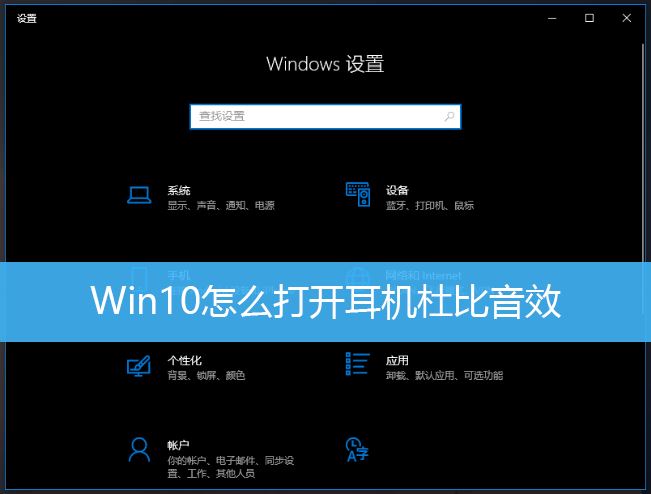
#1. タスクバーのサウンド アイコンを右クリックします;
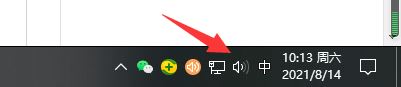
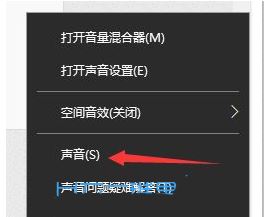
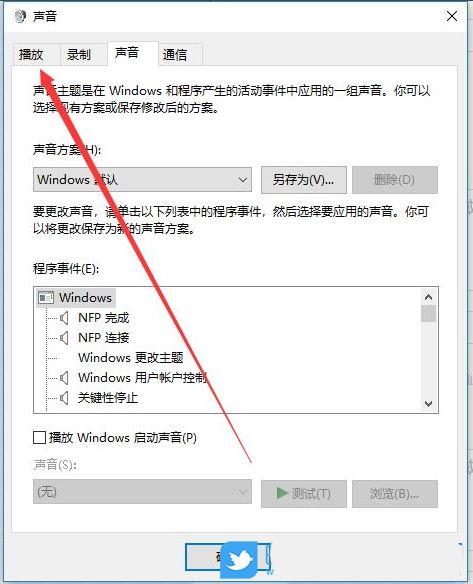
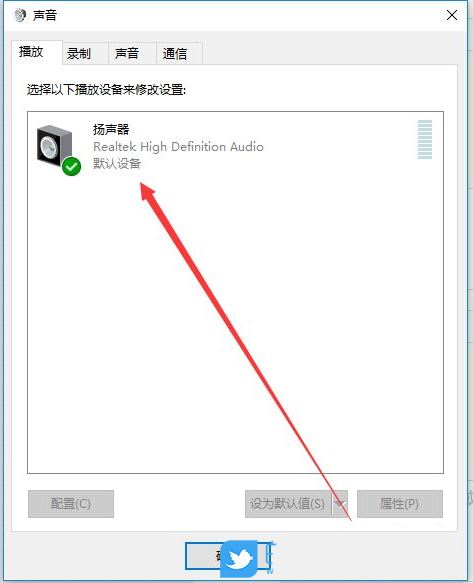
#5. スピーカーのプロパティ ウィンドウで、空間音響効果タブに切り替えます。
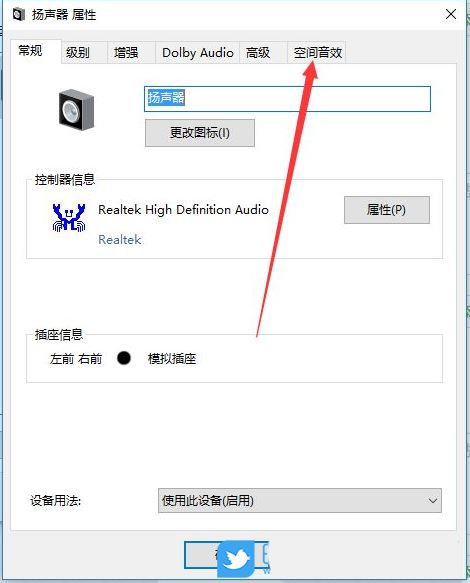
6. 空間効果音フォーマット、適用する空間効果音フォーマットを選択します。 「ヘッドフォン用ドルビーアトモス」を選択し、「OK」をクリックしてヘッドフォン用のドルビーサウンドエフェクトをオンにします。
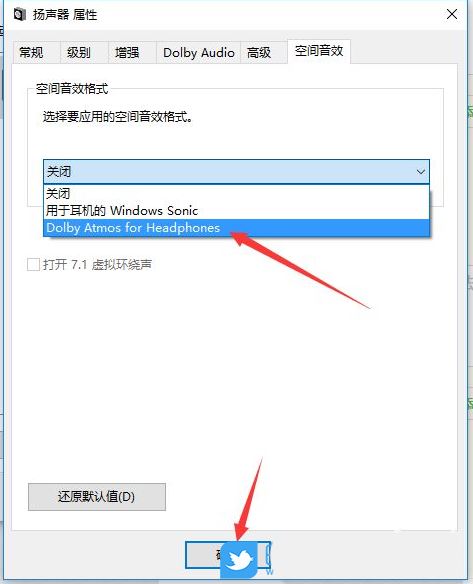
以上がWin10 コンピューターでヘッドフォンのドルビー サウンド エフェクトをオンにする方法 Win10 のヘッドフォンでドルビー サウンド エフェクトをオンにするためのヒントの詳細内容です。詳細については、PHP 中国語 Web サイトの他の関連記事を参照してください。